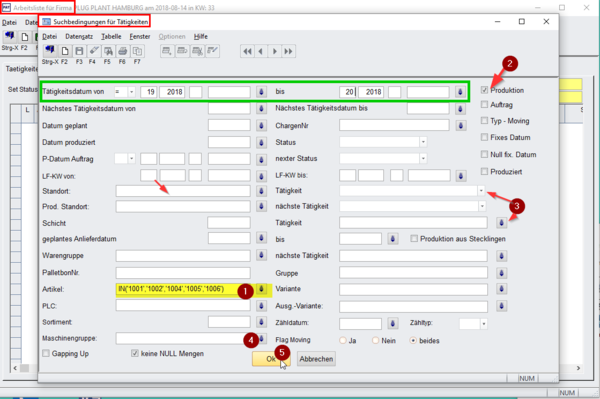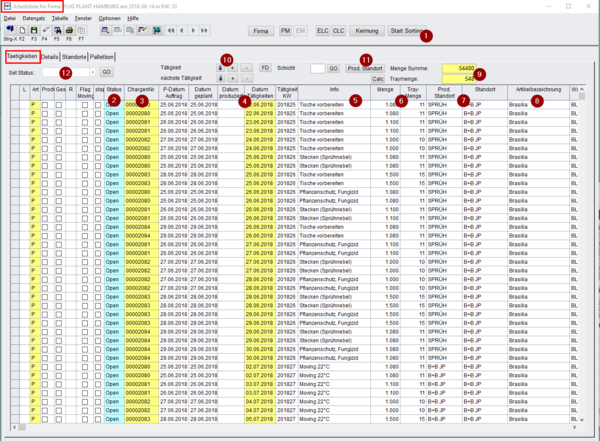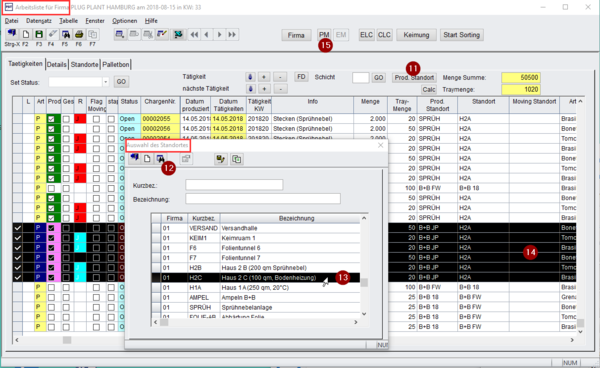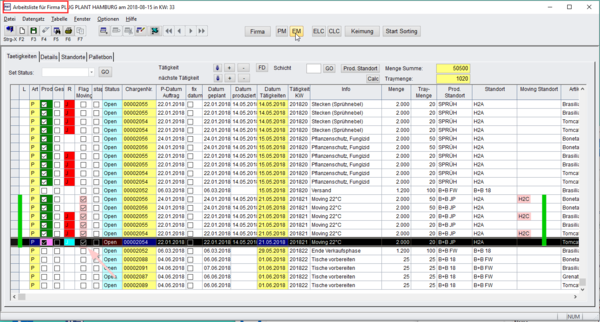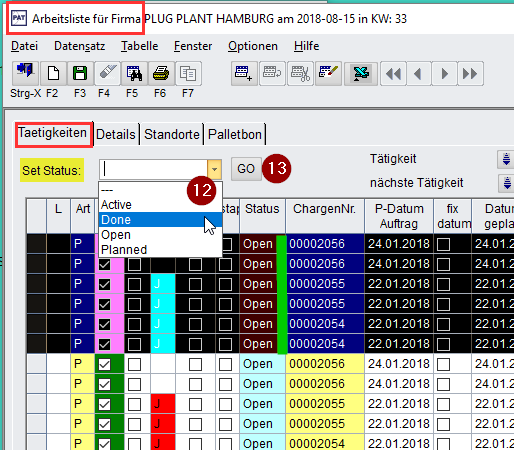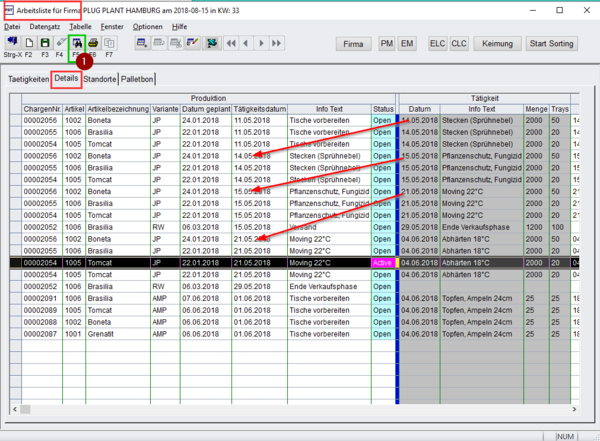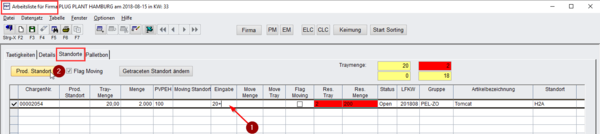PAT-Produktion Arbeitsliste
Die "PAT-Produktion - Arbeitsliste" dient zum Planen von Arbeiten und zum Erstellen von Formularen für einzelne Arbeitsgruppen. Mögliche Arbeitsspitzen können so vorab erkannt werden.
Inhaltsverzeichnis
1 Die Suchmaske
Öffnet man die Arbeitsliste, erscheint sofort ein Suchfenster, damit Einschränkungen vorgenommen werden können.
Die wichtigste Einschränkung ist für den gewünschten Tätigkeits-Zeitraum (grüner Rahmen).
In den Tropfen-Icons ist es jeweils möglich, über eine Suchmaske eine Auswahl einzugeben, wie es bei "Artikel" (1) dargestellt ist.
Es ist auch möglich, für eine Woche eine Tätigkeit über Auswahl oder Suchmaske (3) oder Maschinengruppe (4) aufzurufen und anschließend auszudrucken, um die entsprechenden Arbeitspläne vorzubereiten.
Der Haken bei Produktion (2) sollte gesetzt sein, weitere Auswahl ist möglich.
- Produktion:
- Auftrag: Blick in die Zukunft, um Mengen und Arbeitsspitzen anhand des Auftragsbestandes zu erkennen. Es werden X (= Mehrstufige Produktion) und Z (=Stücklisten) dargestellt.
- produziert: der Artikel ist bereits produziert.
Abschließend wird mit >>OK<< (5) bestätigt.
2 Reiter >>Tätigkeiten<<
Zur Besseren Übersicht der Tabelle empfehlen wir eine Sortierung der Spalten (1) nach „Datum Tätigkeiten“, „Info“ und „Artikelbezeichnung“.
Spalten mit wichtigen Informationen sind
- “Status“ (2), der über das Eingabefeld „Set Status“ (12) nach Markieren der betreffenden Zeilen geändert werden kann,
- mit der „Chargen-Nr.“ (3) wird in der Chargenverwaltung weitergearbeitet,
- “Datum Tätigkeiten“ ist die Vorplanung für „Datum produziert“ (4), in der ein entsprechender Eintrag erfolgt,
- in „Info“ (5) steht die zu erledigende Tätigkeit, die vorher in der "PAT - Arbeitsliste" erstellt wurde,
- aus „Menge“ und „Tray Menge“ (6) kann man den zu erwartenden Arbeitsbedarf entnehmen,
- in „Prod.Standort“ und „Standort“ (7) sieht man, wo die Arbeit anfällt,
- unter „Artikelbezeichnung“ (8) findet man die jeweiligen Artikel
- Ist bereits eine Produktion erfolgt und eingetragen wird die Spalte „Produziert“ grün markiert und ein Haken gesetzt,
- mit Scrollen sieht man noch weitere Spalten, die z.B. auf Folgetätigkeiten hinweisen.
Unter (9) ist die Summe aller Pflanzen und Trays angegeben.
2.1 Datum verschieben
Unter Tätigkeiten (10) kann bei der grün markierten und mit Haken versehenen Spalte „Produziert“ durch Markieren der Zeile in Spalte „Datum Tätigkeiten“ ein Datum zugewiesen oder geändert werden. Das Datum der Folgetätigkeit verändert sich entsprechend. Mit Anklicken von >>FD<< wird ein Haken in Spalte „Fix Datum“ gesetzt, wodurch das „Datum Tätigkeiten“ als unbedingt einzuhalten gilt.
2.2 Neuer Standort
Durch Klicken auf >>Prod. Standort<< (11) öffnet sich ein Fenster zur Auswahl des Standortes. Mit Klicken auf den "Fernglas"-Icon ![]() (12) oder F5 werden die eingetragenen Standorte aufgelistet, woraus einer durch Doppelklick (13) ausgewählt und in Spalte „Moving Standort“ (14) eingetragen wird.
(12) oder F5 werden die eingetragenen Standorte aufgelistet, woraus einer durch Doppelklick (13) ausgewählt und in Spalte „Moving Standort“ (14) eingetragen wird.
Anschließend klickt man auf >>PM<< (15) und speichert mit F3.
Die ursprünglich markierten Zeilen (grüner Balken) haben nun einen Haken in der Spalte „Flag Moving“ und den neuen Standort in „Moving Standort“ eingetragen (rosa markiert).
Ein Klick auf >>PM<< setzt in der markierten Zeile den „Status“ = active und entfernt wieder den „Moving Standort“.
Die Ausgewählte Charge wird im Reiter >>Standorte<< aufgeführt.
2.3 Status ändern
Mit einem Klick auf das Auswahlfenster für >>Set Status<< (12) kann die Statusart für markierte Zeilen geändert und mit Klick auf >>GO<< (13) bestätigt werden. Die mit einem grünen Strich markierten Zellen werden sich entsprechend der Auswahl ändern.
Es bedeuten:
- Open: noch nicht begonnen
- Planned: eingeplant
- Active: gerade in Arbeit
- Done: erledigt
3 Reiter >>Details<<
Der Reiter >>Details<< bietet nur wenige Spalten, die die Produktion kurz zusammenfassen und bereits die nächste Tätigkeit mit Datum, Art der Tätigkeit und der Menge aufführen.
4 Reiter >>Standorte<<
Im Reiter >>Standorte<< werden die mittels >>EM<< Aktiv gesetzten Chargen zur Weiterbearbeitung aufgeführt. Wie im Auftrag kann hier die zu bearbeitende Menge (1) eingegeben werden. Überspringt man die Texteingabe, wird die Zeile markiert und der Button >>Prod.Standort<< gelb gezeichnet. Nun können hier die gleichen Eingaben wie bereits unter Neuer Standort beschrieben vorgenommen und abgespeichert werden.
5 Formulare
Über die Druckfunktion F6 werden eine Auswahl an Formularen angeboten, die für die Mitarbeiter ausgedruckt werden können. Diese Formulare für Arbeitslisten werden gesondert beschrieben.
6 Link
Concept Link: PAT Produktion: Arbeitsliste